表示されるメッセージの例
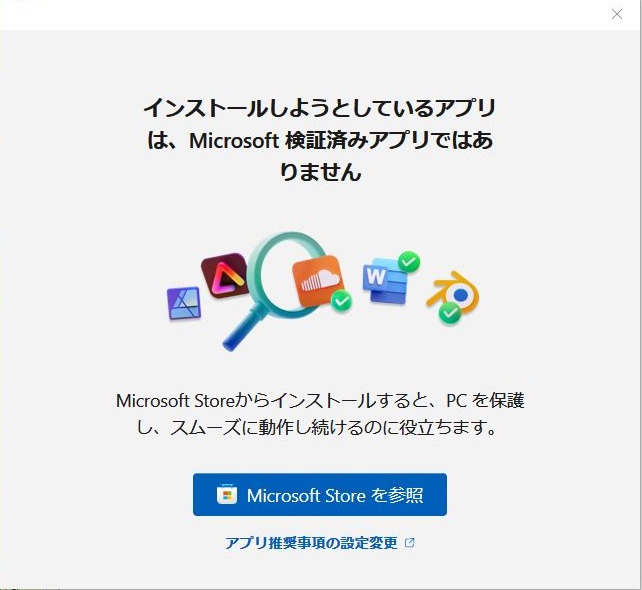
|
「インストールしようとしているアプリは、Microsoft検証済みアプリではありません」と表示されてインストールできない [文書番号 : ALL00030] 概要
セットアップファイルやアップデートファイルの実行時に、「インストールしようとしているアプリは、Microsoft検証済みアプリではありません」と表示されて、インストールができない現象についての対処方法です。 現象
セットアップファイルやアップデートファイルの実行時に、「インストールしようとしているアプリは、Microsoft検証済みアプリではありません」と表示されました。 表示されるメッセージの例 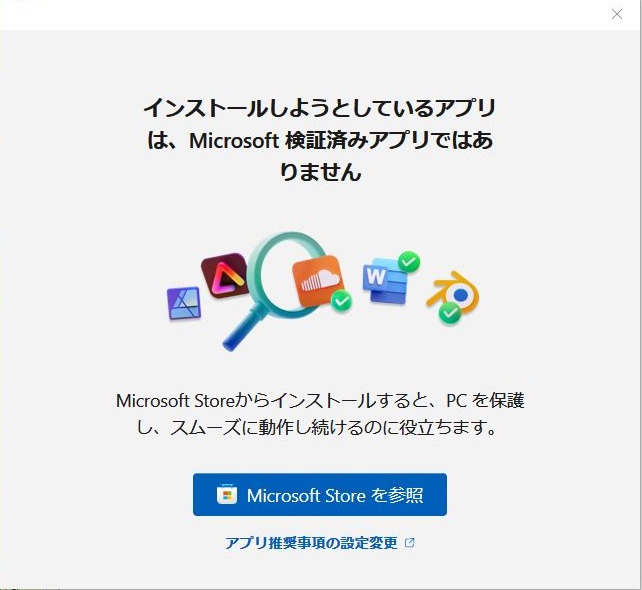 対処方法 Windows 11では、アプリ入手先を「Microsoft Store」からのインストールのみに制限できる設定があります。 その設定が有効な場合にこのメッセージが表示され、セットアップが進まない場合があります。 そのような場合は、Windowsの「設定」からアプリの入手先の設定を変更し、再度インストールをお試しください。 操作
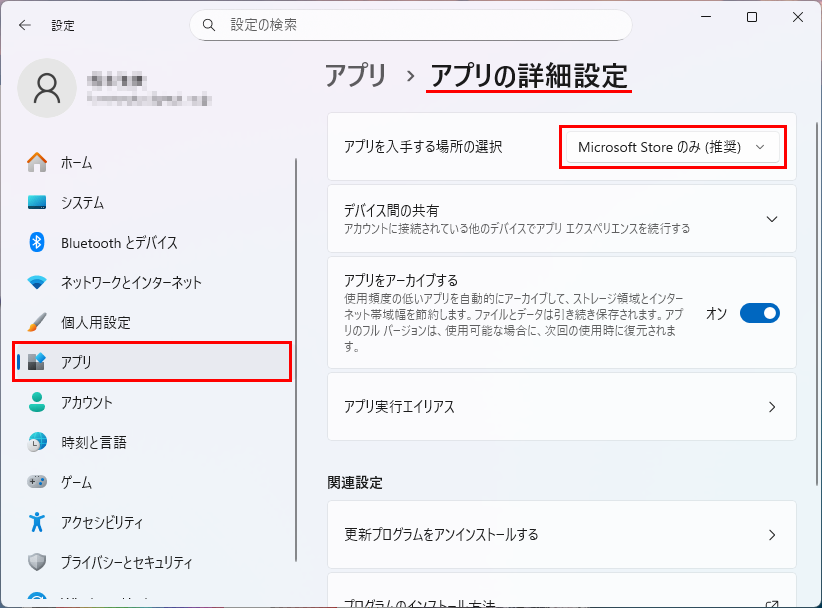 文書情報
|
||||||||||||||||